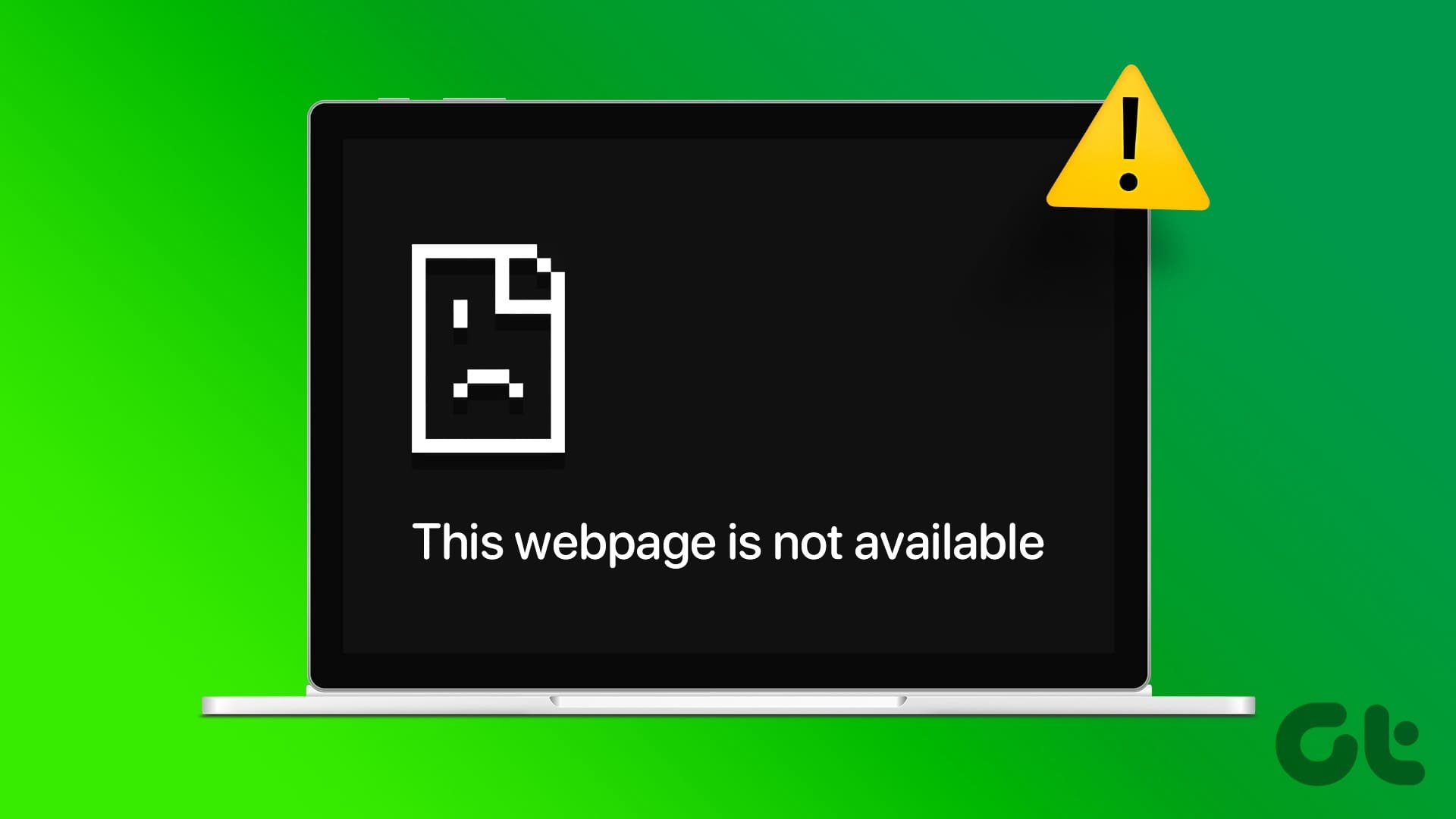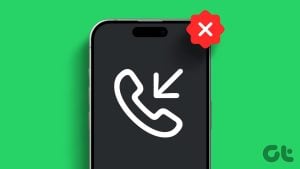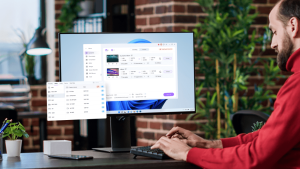인터넷에 연결되어 있음에도 불구하고 즐겨 사용하는 웹 브라우저를 사용하여 특정 웹 사이트에 연결할 수 없는 경우 그 이유에는 여러 가지가 있을 수 있습니다. 어떤 브라우저에서도 특정 웹사이트에 액세스할 수 없는 경우 문제를 해결하기 위해 시도해 볼 수 있는 몇 가지 방법은 다음과 같습니다.
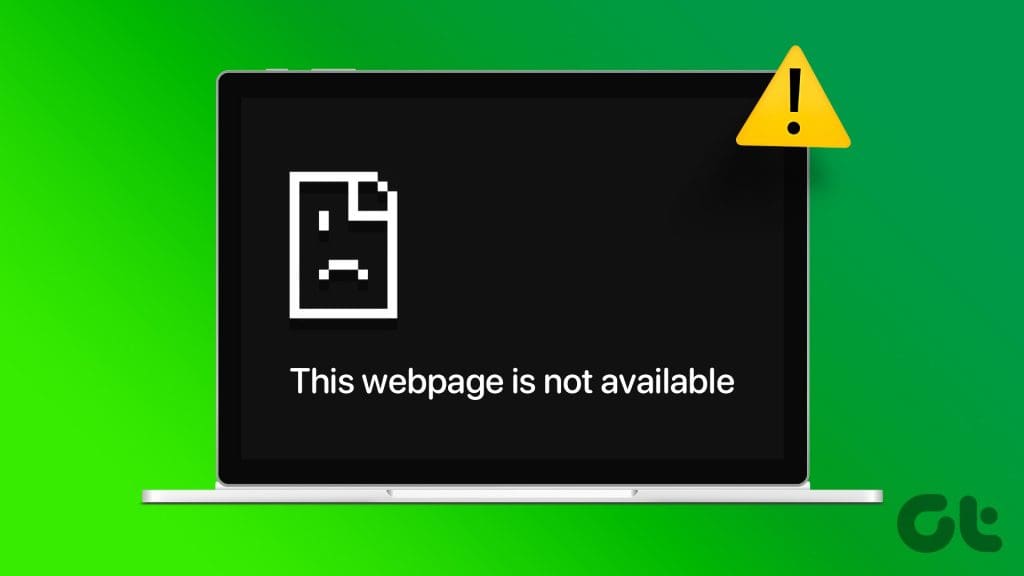
시작하기 전에 먼저 웹사이트 URL을 다시 확인하세요. 이 문제는 Google Chrome, Microsoft Edge 및 Firefox에서 두드러지지만 가장 널리 사용되는 브라우저인 Chrome에 초점을 맞춰 게시물을 계속 게재하겠습니다.
1. DNS 캐시 플러시
어떤 경우에는 DNS 캐시를 플러시하는 것이 도움이 될 수 있습니다. 키보드의 Windows 키를 누른 상태에서 R을 눌러 실행 상자를 불러오면 DNS를 플러시할 수 있습니다. 그런 다음 다음을 입력하고 Enter를 누르십시오.
ipconfig /flushdns
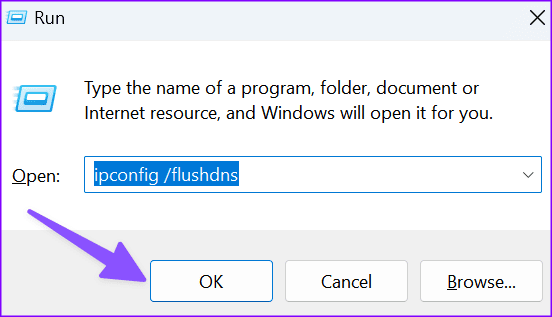
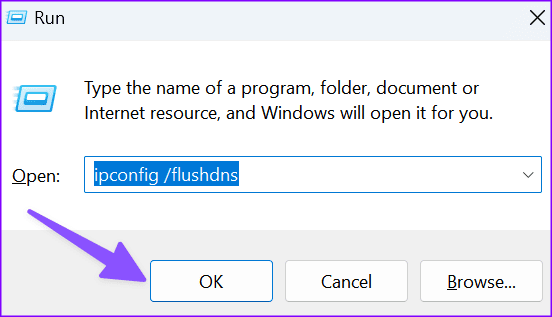
2. TCP/IP 재설정
일부 웹사이트가 Wi-Fi에서 작동하지 않는 경우 TCP/IP를 재설정해 보세요.
1 단계: 시작을 선택하고 CMD를 입력합니다.
2 단계: 명령 프롬프트를 입력한 다음 관리자 권한으로 실행을 선택합니다.
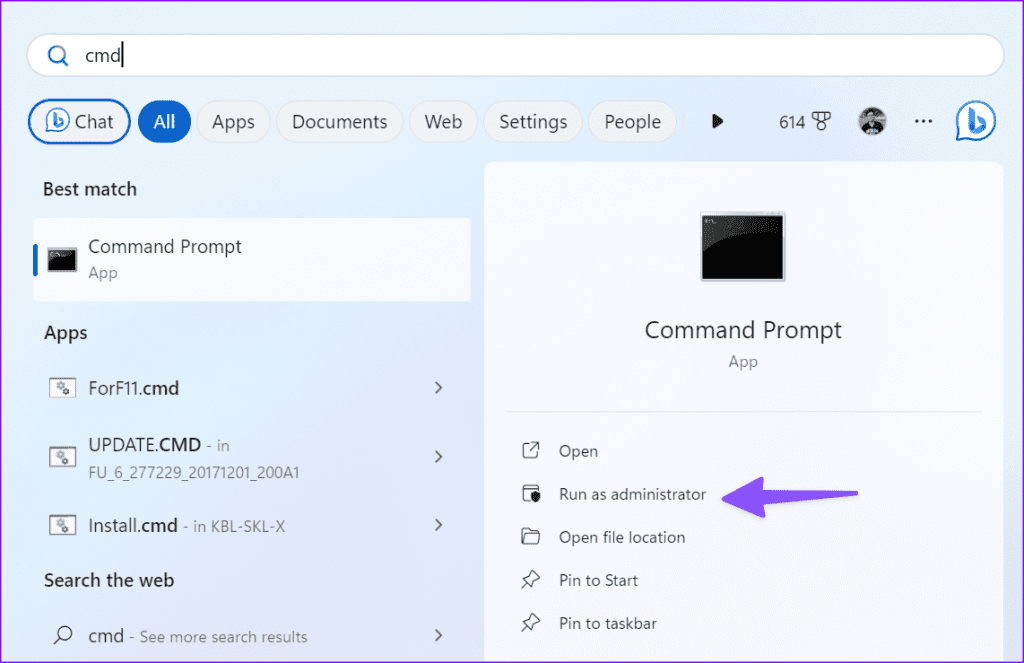
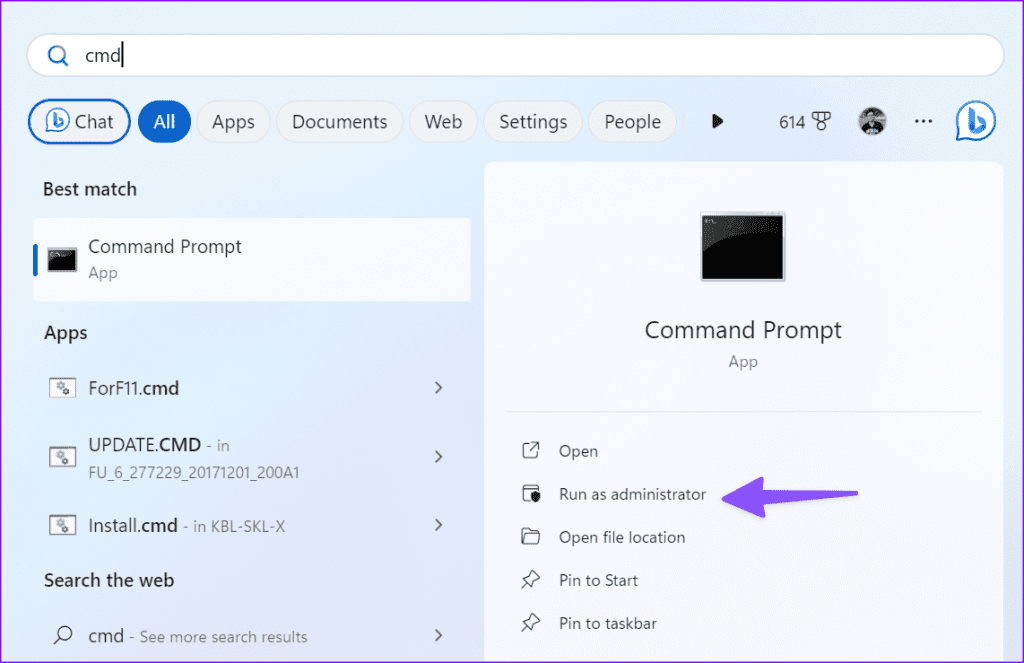
3단계: 명령 프롬프트에서 다음을 입력한 후 Enter를 누르십시오.
netsh int ip reset
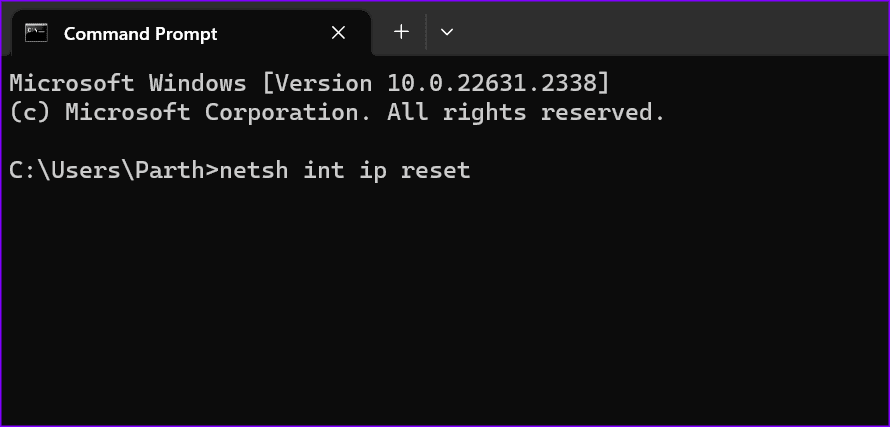
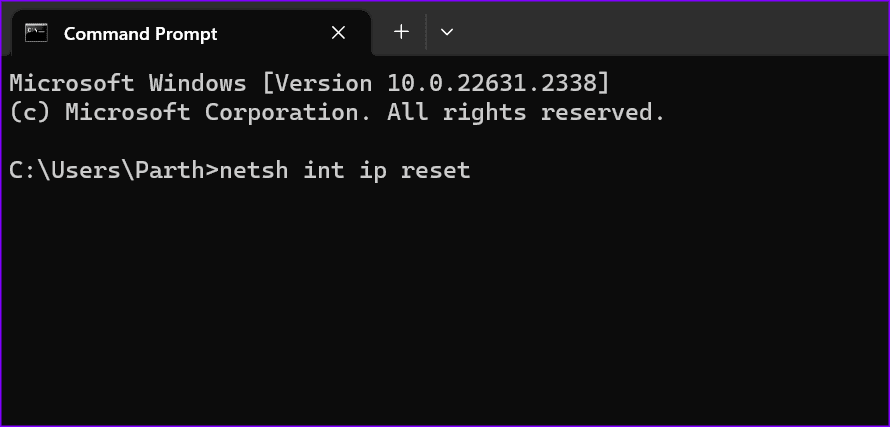
컴퓨터를 다시 시작한 다음 지금 브라우저에서 인터넷에 액세스할 수 있는지 확인해 보십시오.
3. 귀하의 IP 주소가 차단되었습니다
특정 웹사이트에서 IP 주소를 차단한 경우 데스크톱에서 해당 IP 주소에 액세스할 수 없습니다. 웹사이트를 방문하려면 다른 Wi-Fi 네트워크나 이더넷 연결을 시도해야 합니다.
4. VPN을 사용하세요
일부 웹사이트는 해당 지역에서 사용이 불가능할 수 있습니다. 예를 들어 YouTube TV, Hulu, Peacock TV 등과 같은 스트리밍 서비스는 미국에서만 사용할 수 있습니다. 이러한 웹사이트에 액세스하려면 VPN 네트워크를 사용하고 미국 서버 중 하나에 연결하세요.
5. 웹사이트 캐시 지우기
웹사이트 캐시를 지우고 다시 시도해 보세요. 아래 단계를 따르세요.
1 단계: Google Chrome에서 문제가 있는 웹사이트를 방문하세요.
2 단계: 주소 표시줄의 자물쇠 아이콘을 클릭하고 사이트 설정을 엽니다.
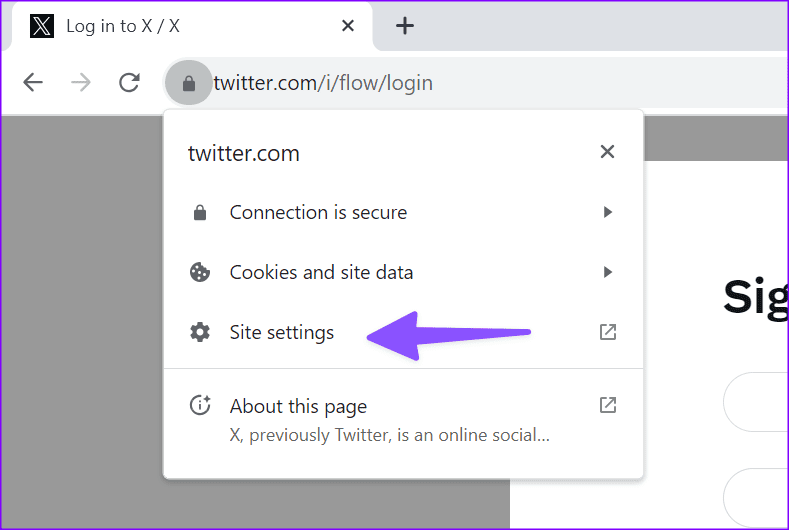
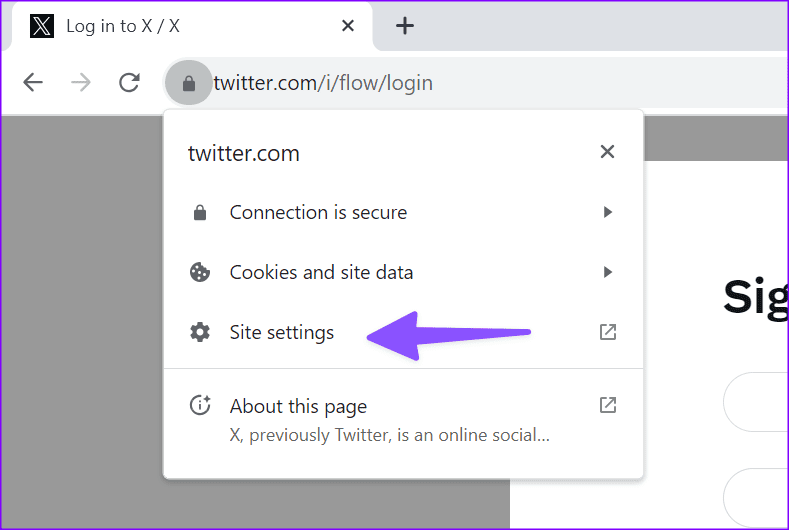
3단계: 데이터 삭제를 클릭합니다.
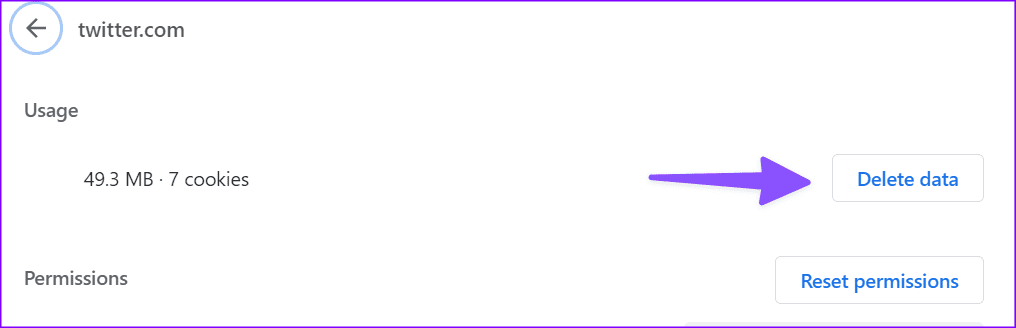
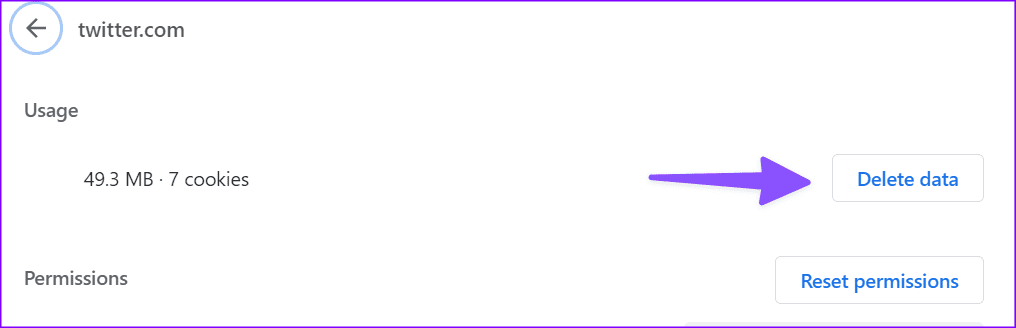
브라우저를 다시 시작하고 다시 시도해 보세요.
6. 웹사이트 상태 확인
특정 웹사이트에 연결할 수 없는 경우 해당 웹사이트의 서버 상태를 확인하세요. Facebook, Instagram, Twitter 등의 소셜 미디어 앱이 다운되는 경우가 많습니다. DownDetector를 방문하여 상태를 확인할 수 있습니다. 이러한 웹사이트를 방문할 수 없다고 불평하는 중단 급증과 사용자 의견이 나타날 수 있습니다.
몇 시간 후에 해당 웹사이트가 온라인 상태가 될 때까지 기다렸다가 다시 시도해야 합니다.
7. 당신은 섀도우밴을 당했습니다
Twitter, Instagram, Facebook, TikTok과 같은 소셜 미디어 웹사이트에는 따라야 할 엄격한 규칙과 지침이 있습니다. 이러한 규칙을 반복적으로 위반하면 해당 웹사이트에서 귀하의 계정을 섀도우밴할 수 있습니다.
이러한 웹사이트를 방문하는 데 문제가 발생할 수 있습니다. 1~2주 후에 다시 시도해야 합니다.
8. Windows 보안 검사 실행
시스템에 원치 않는 스파이웨어나 맬웨어가 설치되었을 수 있습니다. 사이트에 액세스할 수 있으면 Windows 보안으로 검사해 보세요.
1 단계: Windows 보안을 열고 사이드바에서 바이러스 및 위협 방지로 이동합니다.
2 단계: 스캔 옵션을 선택하세요.
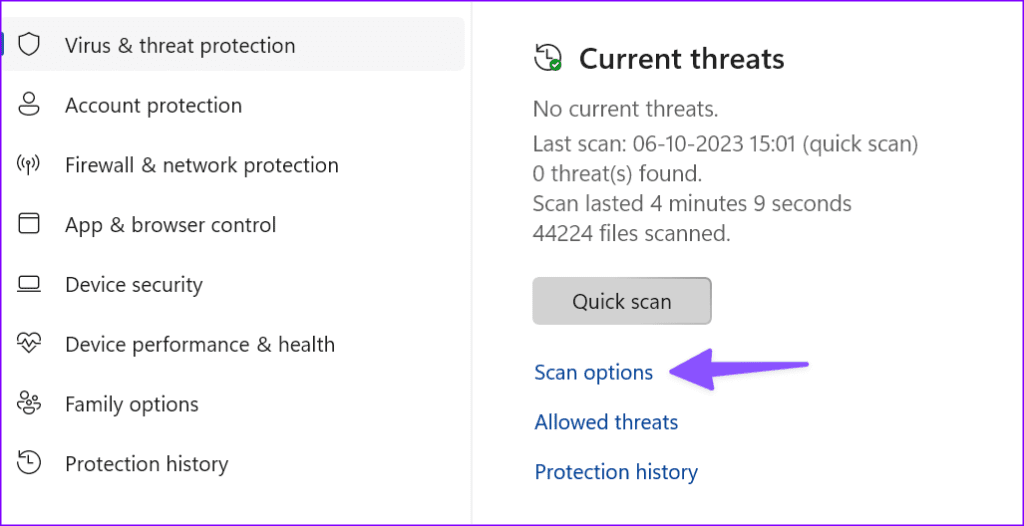
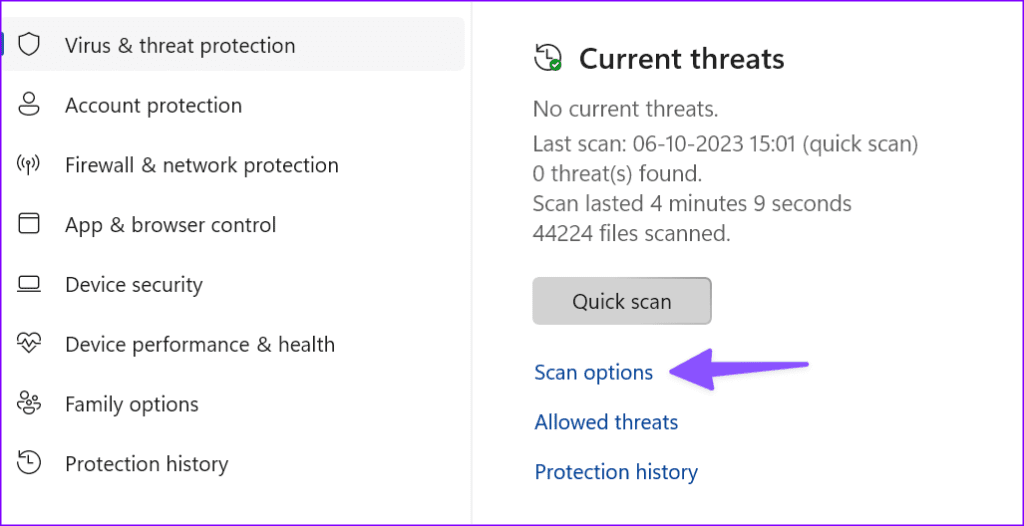
3단계: 다음 메뉴에서 전체 검사를 실행하세요.
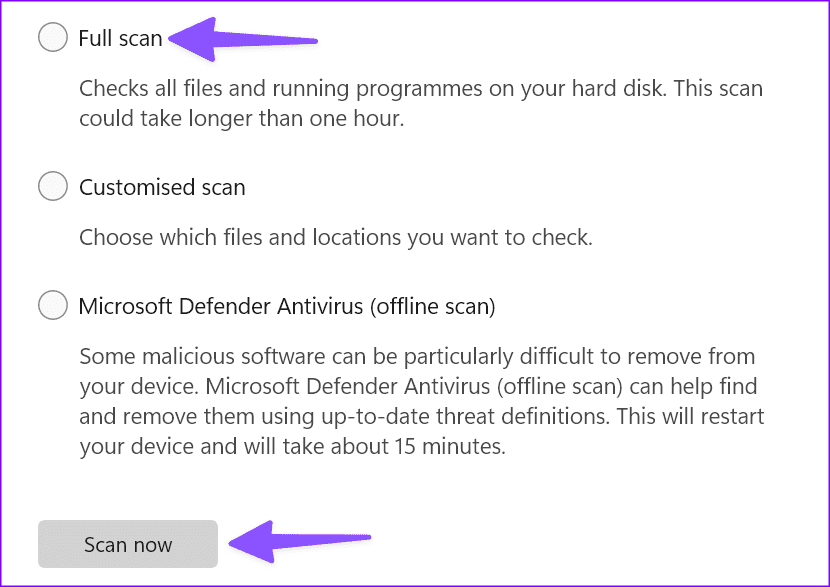
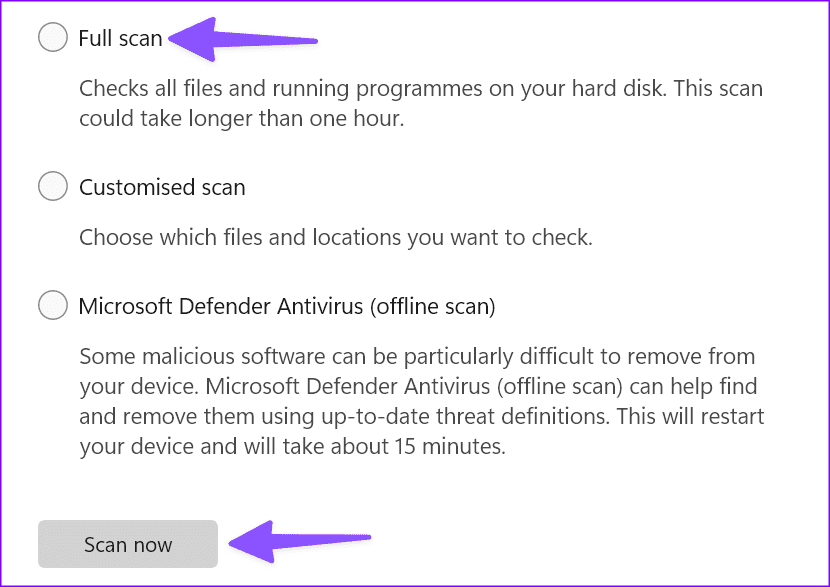
Windows 보안이 열리지 않으면 전용 가이드를 확인하여 문제를 해결하세요.
9. SSL을 사용하는 사이트의 문제
보안 연결이나 SSL 연결이 필요한 사이트에서만 문제가 발생하는 경우 SSL을 사용하여 연결하는 브라우저 기능의 문제를 해결해야 할 수도 있습니다. 본 웹사이트를 볼 수 없다면 SSL 문제가 원인일 가능성이 높습니다.
방화벽이 있는 경우 포트 443을 통한 통신을 허용하는지 확인하십시오. 이를 확인하는 방법을 모르는 경우 방화벽 설명서나 시스템 관리자에게 문의하십시오.
10. 방화벽 비활성화
Windows PC의 활성 방화벽은 특정 웹 사이트에 대한 액세스를 방해할 수 있습니다. 방화벽 보호를 비활성화하고 다시 시도해야 합니다.
1 단계: Windows 보안을 실행하고 방화벽 및 네트워크 보호를 선택합니다.
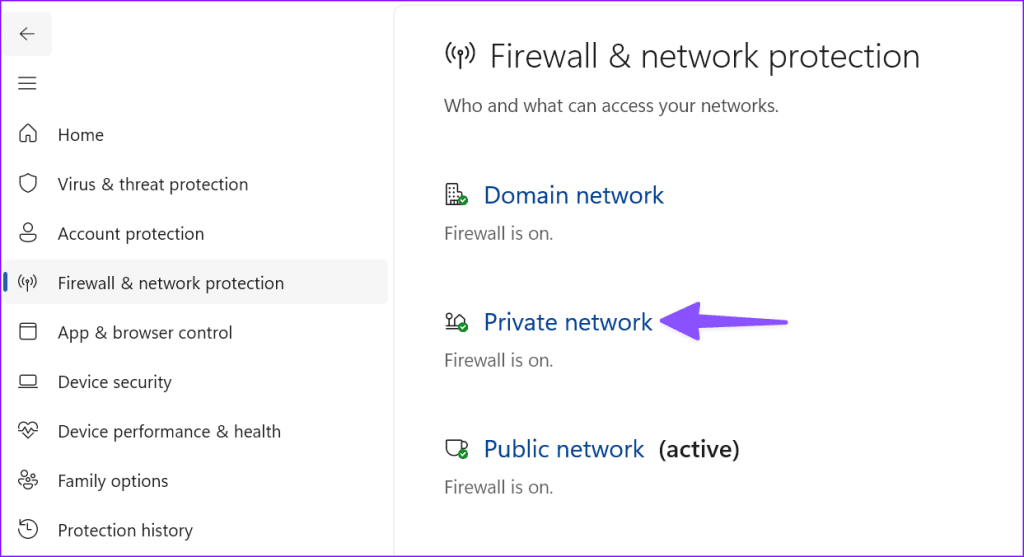
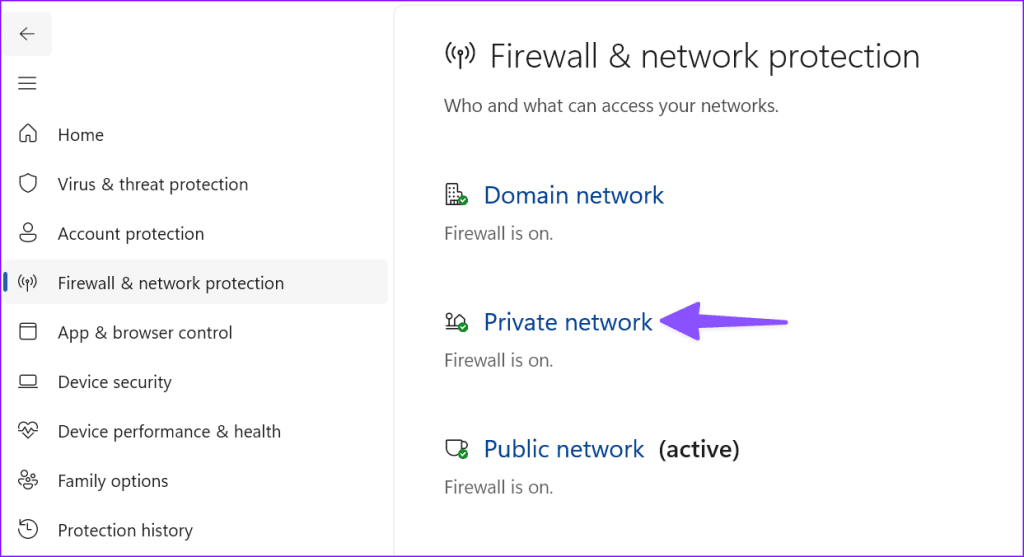
2 단계: 네트워크 프로필을 선택하고 Microsoft Defender 방화벽 옵션을 비활성화합니다.
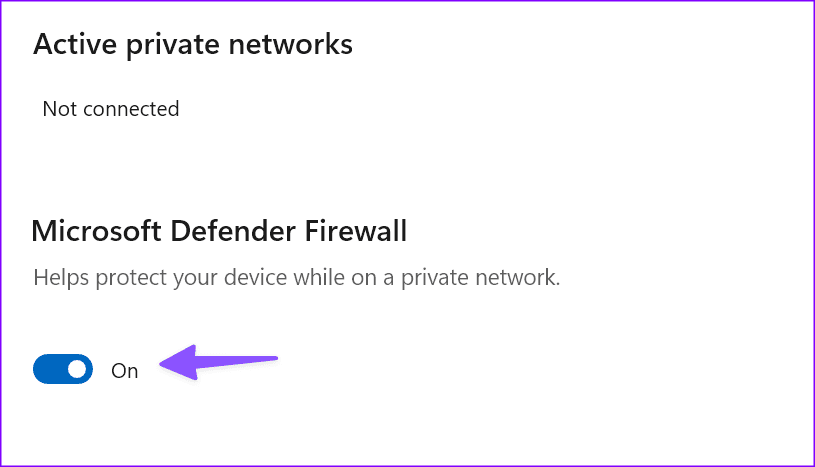
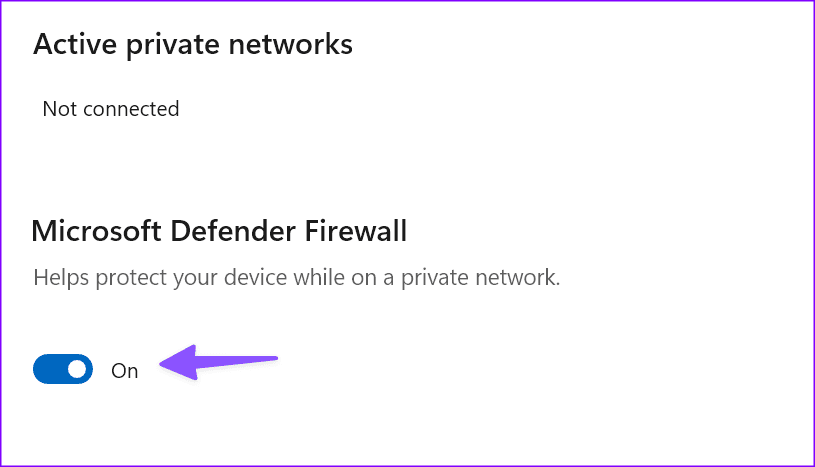
11. 프라이빗 모드를 사용해 보세요
선호하는 브라우저에서 시크릿 모드를 실행하고 웹사이트를 방문해 보세요.
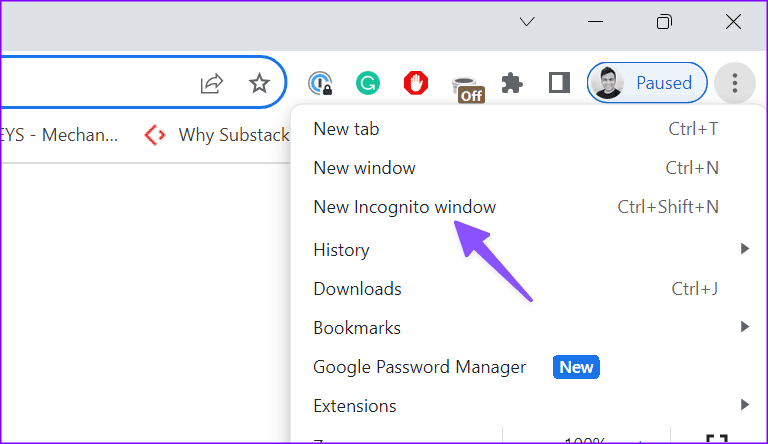
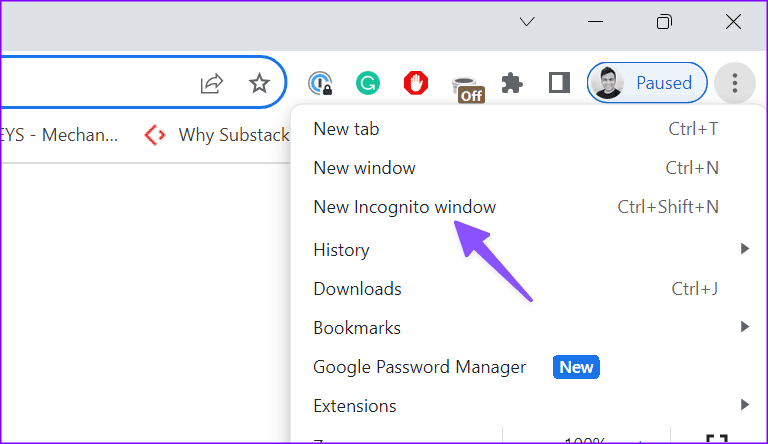
12. 확장 기능 비활성화
비공개 모드에서 웹사이트에 액세스할 수 있다면 설치된 확장 프로그램 중 하나가 주범입니다. 이제 이러한 확장 기능을 비활성화하거나 제거할 시간입니다.
1 단계: Chrome을 실행하고 점 3개로 된 메뉴를 클릭하세요. 확장을 확장합니다.
2 단계: 확장 관리를 선택합니다.
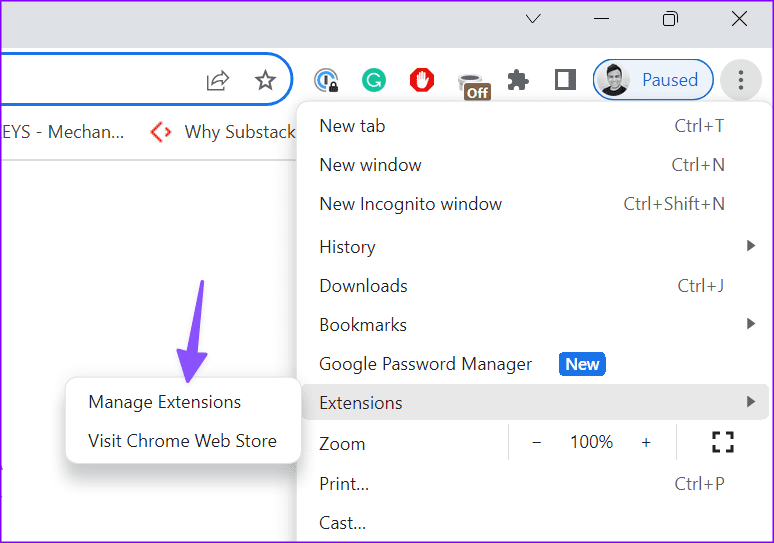
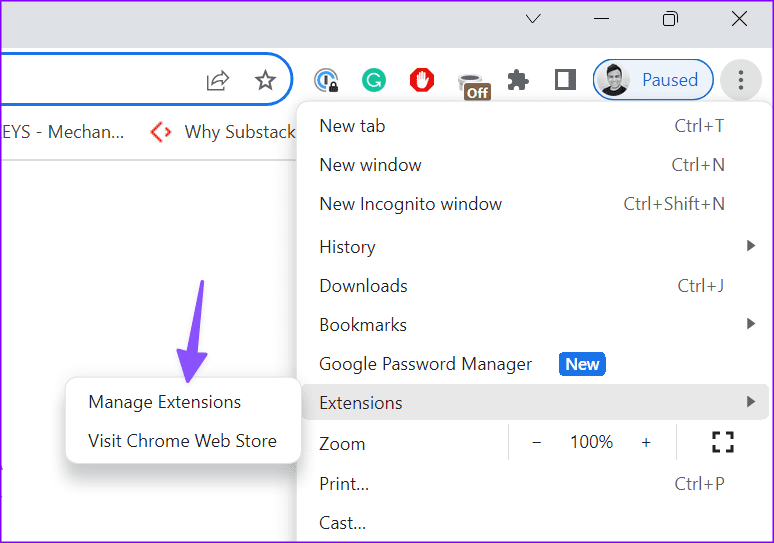
3단계: 관련 없는 확장 프로그램을 끄거나 제거합니다.
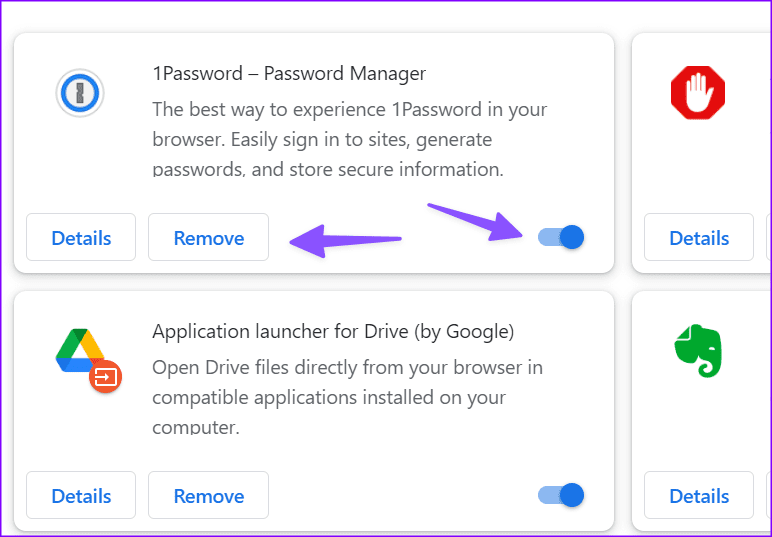
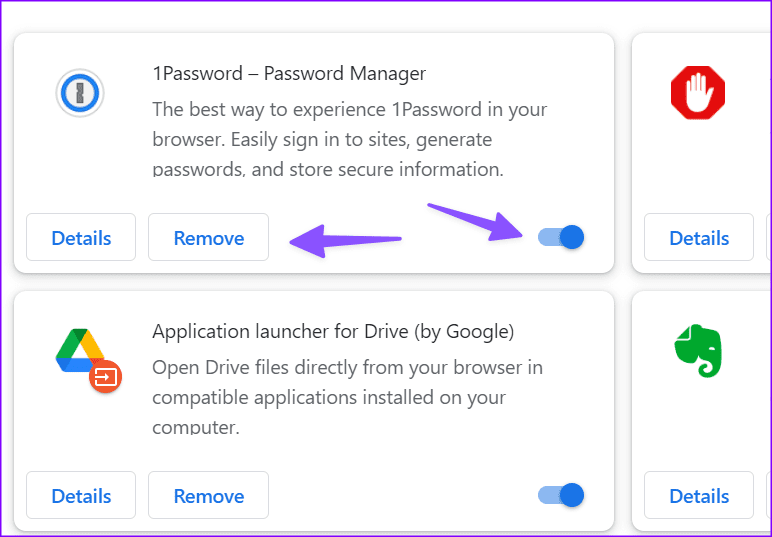
13. Netsh 명령 실행
netsh commend를 실행하고 사용 가능한 모든 무선 연결의 강도를 확인할 수 있습니다.
1 단계: 관리자로 명령 프롬프트 앱을 실행하세요.
2 단계: 다음 명령을 실행하십시오.
netsh wlan show network mode=bssid
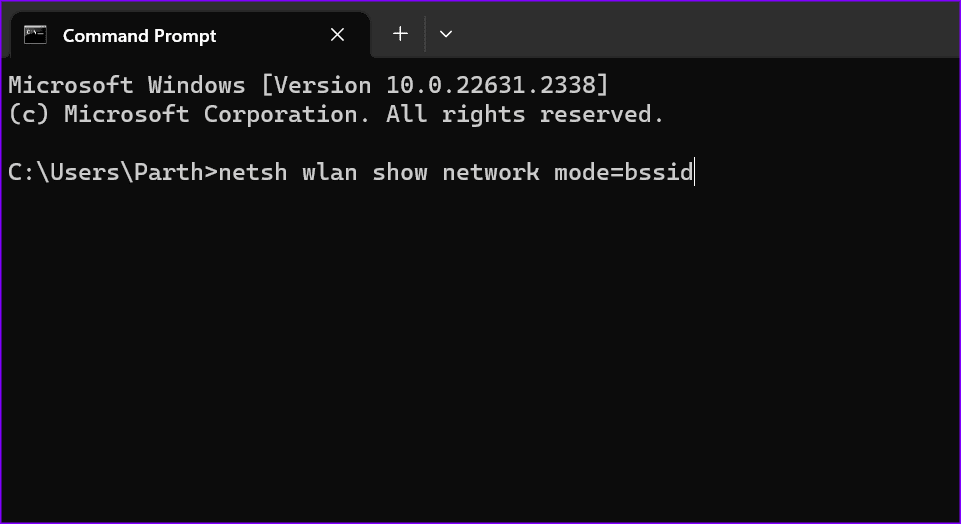
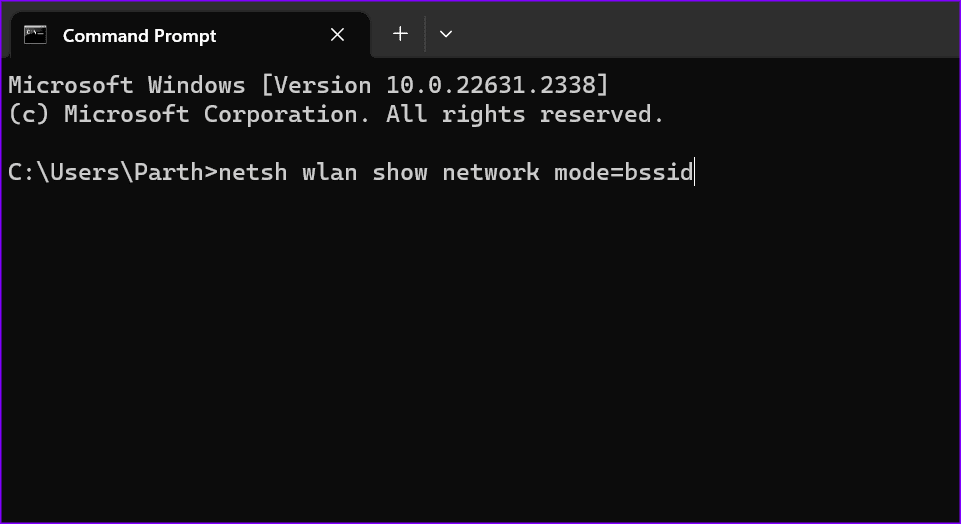
인기 있는 netsh 명령에 대해 알아보려면 Microsoft 공식 웹사이트를 확인하세요.
즐겨찾는 웹사이트에 액세스하세요
위의 단계 중 하나를 통해 Windows 컴퓨터에서 특정 웹 사이트에 연결할 수 없는 문제에 대한 성공적인 솔루션을 제공할 수 있기를 바랍니다. 어떤 트릭이 효과가 있었나요? 아래 댓글로 결과를 공유해 주세요.
도움이 되었나요?